如何突破公司电脑域账号限制获得管理员权限回顾.doc
如何破解局域网内计算机之间的访问权限及密码
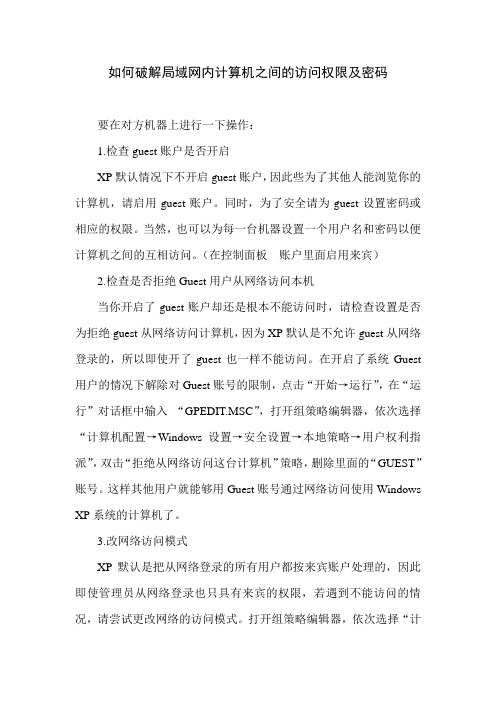
如何破解局域网内计算机之间的访问权限及密码要在对方机器上进行一下操作:1.检查guest账户是否开启XP默认情况下不开启guest账户,因此些为了其他人能浏览你的计算机,请启用guest账户。
同时,为了安全请为guest设置密码或相应的权限。
当然,也可以为每一台机器设置一个用户名和密码以便计算机之间的互相访问。
(在控制面板账户里面启用来宾)2.检查是否拒绝Guest用户从网络访问本机当你开启了guest账户却还是根本不能访问时,请检查设置是否为拒绝guest从网络访问计算机,因为XP默认是不允许guest从网络登录的,所以即使开了guest也一样不能访问。
在开启了系统Guest 用户的情况下解除对Guest账号的限制,点击“开始→运行”,在“运行”对话框中输入“GPEDIT.MSC”,打开组策略编辑器,依次选择“计算机配置→Windows设置→安全设置→本地策略→用户权利指派”,双击“拒绝从网络访问这台计算机”策略,删除里面的“GUEST”账号。
这样其他用户就能够用Guest账号通过网络访问使用Windows XP系统的计算机了。
3.改网络访问模式XP 默认是把从网络登录的所有用户都按来宾账户处理的,因此即使管理员从网络登录也只具有来宾的权限,若遇到不能访问的情况,请尝试更改网络的访问模式。
打开组策略编辑器,依次选择“计算机配置→Windows设置→安全设置→本地策略→安全选项”,双击“网络访问:本地账号的共享和安全模式”策略,将默认设置“仅来宾―本地用户以来宾身份验证”,更改为“经典:本地用户以自己的身份验证”。
这样即使不开启guest,你也可以通过输入本地的账户和密码来登录你要访问的计算机,本地的账户和密码为你要访问的计算机内已经的账户和密码。
若访问网络时需要账户和密码,可以通过输入你要访问的计算机内已经的账户和密码来登录。
若不对访问模式进行更改,也许你连输入用户名和密码都办不到,//computername/guest为灰色不可用。
给域账户设置管理员权限
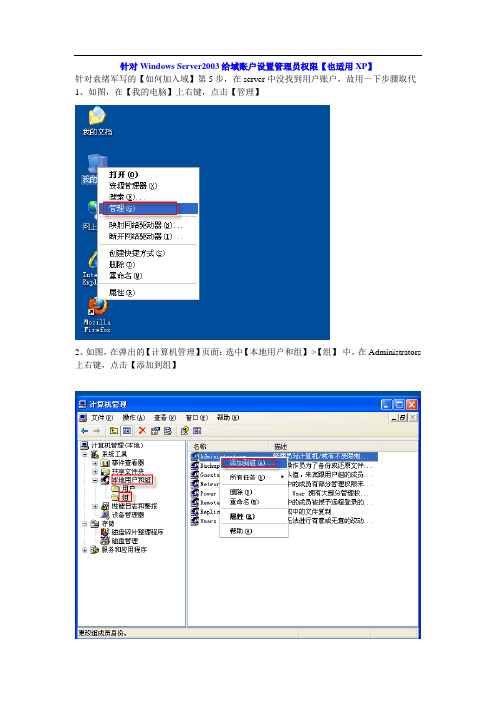
针对Windows Server2003给域账户设置管理员权限【也适用XP】针对袁绪军写的【如何加入域】第5步,在server中没找到用户账户,故用一下步骤取代1、如图,在【我的电脑】上右键,点击【管理】2、如图,在弹出的【计算机管理】页面:选中【本地用户和组】->【组】中,在Administrators 上右键,点击【添加到组】3、如图,点击【添加】4、如图,在弹出的对话框中,点击【高级】5、如图,此时会弹出域服务器的验证。
输入域服务器192.168.0.173的用户名和密码。
点击【确定】6、上一步确定后,如图,点击【立即查找】7、找到刚才加入域的用户“XXX”,选中后,点击【确定】8、如图,再次点击【确定】9、如图,再次点击【确定】,至此,给域账户设置管理员权限完毕。
出师表两汉:诸葛亮先帝创业未半而中道崩殂,今天下三分,益州疲弊,此诚危急存亡之秋也。
然侍卫之臣不懈于内,忠志之士忘身于外者,盖追先帝之殊遇,欲报之于陛下也。
诚宜开张圣听,以光先帝遗德,恢弘志士之气,不宜妄自菲薄,引喻失义,以塞忠谏之路也。
宫中府中,俱为一体;陟罚臧否,不宜异同。
若有作奸犯科及为忠善者,宜付有司论其刑赏,以昭陛下平明之理;不宜偏私,使内外异法也。
侍中、侍郎郭攸之、费祎、董允等,此皆良实,志虑忠纯,是以先帝简拔以遗陛下:愚以为宫中之事,事无大小,悉以咨之,然后施行,必能裨补阙漏,有所广益。
将军向宠,性行淑均,晓畅军事,试用于昔日,先帝称之曰“能”,是以众议举宠为督:愚以为营中之事,悉以咨之,必能使行阵和睦,优劣得所。
亲贤臣,远小人,此先汉所以兴隆也;亲小人,远贤臣,此后汉所以倾颓也。
先帝在时,每与臣论此事,未尝不叹息痛恨于桓、灵也。
侍中、尚书、长史、参军,此悉贞良死节之臣,愿陛下亲之、信之,则汉室之隆,可计日而待也。
臣本布衣,躬耕于南阳,苟全性命于乱世,不求闻达于诸侯。
先帝不以臣卑鄙,猥自枉屈,三顾臣于草庐之中,咨臣以当世之事,由是感激,遂许先帝以驱驰。
无管理员权限的解决方法

无管理员权限的解决方法一、遇到没有管理员权限的情况,怎么办?想象一下,你正在电脑前忙得不亦乐乎,突然打开个软件或者想安装个程序,结果屏幕上弹出一条提示:“您没有管理员权限,操作无法继续。
”那一刻,心里是不是一万个草泥马呼啸而过?说好的自由呢,为什么连个小小的安装都搞不定?不过别急,先深呼吸,慢慢想办法。
没有管理员权限的情况,遇到过的人都知道,一开始肯定是有点懵逼的,毕竟没有权限,就像是去商场想买东西,结果被保安拦在门口,啥都做不了,真的是超级尴尬。
别急,有办法,咱们先来捋捋看。
如果你是管理员,记得有时候自己给自己设的权限比天高,自己却忘了密码,那就先找个办法恢复密码。
你可以通过Windows的“账户恢复”功能来重置密码,虽然这一步挺麻烦的,但至少能把问题解决掉。
如果实在记不住密码,那就有点麻烦了,可能需要专业的工具来破解密码了。
假设你记得密码或者已经成功重置了密码,那你就能通过管理员账户登录,什么问题都能解决。
如果你不是管理员,那就只能想点“巧妙”的办法了。
比如,你可以通过右键点击某个程序,选择“以管理员身份运行”。
虽然这种方法简单粗暴,但很多时候还真能帮你解决问题。
假如你使用的是公司或学校的电脑,管理员权限一般都比较严格,通常这种方法就不太奏效。
那时候就需要找个靠谱的管理员朋友帮忙了,千万别自己瞎弄,否则真把自己给弄进死胡同里。
毕竟,得罪管理员的后果不是我们能轻松承受的。
二、管理员权限问题,如何绕过?遇到“没有管理员权限”这种情况,真的是心情糟糕透顶。
安装个程序就这么难,跟攀登珠穆朗玛峰似的。
那有没有办法绕过呢?答案是:有!当然了,大家都知道,绕过权限并不是好习惯,但在一些情况下,这真的是不得已而为之。
如果你遇到的只是一个小小的程序安装限制,不妨试试这些方法。
你可以尝试更改注册表的设置。
别慌,这个听起来好像很复杂,其实也没那么恐怖。
你可以通过按下Windows键+R,打开“运行”窗口,输入“regedit”并按回车。
突破单位网管
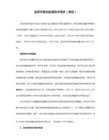
不少公司的防火墙作了较为严格的限制,以至于很多网络服务如QQ、MSN都无法运行,如果你还能够打开网页,那么,使用Http通道软件可以让你突破限制,可以在现有的网络条件中使用任何网络服务。
2.在弹出的QQ参数设置窗口中,选择"网络设置"。
3.勾上"使用代理服务器"。
4.输入代理服务器地址:127.0.0.1,端口号:1080。
5.确定,关闭所有窗口,重新登录即可使用QQ了。
三、设置MSN访问
MSN的访问设置可QQ差不多,不过http-tunnel支持MSN要比QQ好得多,设置步骤如下:
2. 通过对CMOS电池直接放电清除口令。如果主板上没有找到跳线柱,最好卸下CMOS的充电电池,对CMOS RAM直接放电解决。有的主板上电池是纽扣式电池,可把电池直接从主板上取下,再把主板上电池夹的正负极直接相接,几分钟后微机中的口令可清除。
3. 通过对CMOS芯片直接放电清除口令。对CMOS ROM芯片进行放电时应按照以下步骤进行:(1)先关掉计算机主机电源。(2)将改刀的金属口与CMOS ROM芯片的插脚进行两两接触,以使其放电。(3)一旦CMOS放了电,则各种设置的信息都将丢失,用户可启动机器进入CMOS SETUP后,重新设置系统。
1.安装SocksCap。
2.运行SocksCap,选择"文件"菜单中的"设置",弹出"SocksCap 设置"对话框。
3.在"服务器/SOCKS 服务器"并填上127.0.0.1,"Port(端口)"填1080。
4.在"Protocol"里选择"SOCKS 版本 4",在"域名解析"里选择"Resolve all names remote(远程解析)"。
电脑出现问题管理员没有账户权限,解决权限问题

电脑出现问题管理员没有账户权限,解决权限问题在使用电脑的时候突然电脑的管理员没有管理账户权限了,我们应该怎么样解决管理没有账号权限问题。
1、按住键盘,Windows+R,Windows键就是有是个方块的图形按键,Alt旁边。
按下之后,在里头输入:secpol.msc,如图所示:2、输入完毕,回车(确认),来到“本地安全策略编辑器”如图所示,然后,按照图片上的,依次打开:安全设置>本地策略>安全选项>用户帐户控制:用于内置管理员帐户的管理审批模式,然后,双击它,将改为:已启用,点击应用,再点确定。
如图所示:3、确定完了,一定要重启你的电脑。
重启完了,看看,是不是可以打开应用了。
看,打开日历,正常。
方法二(上面的失败)4、也是一样,按住键盘,Windows+R,按下之后,在里头输入:regedit,回车,完了,打开注册表编辑器。
在注册表编辑器中定位到以下位置(依次打开):HKEY_LOCAL_MACHINE\SOFTWARE\Microsoft\Windows\Cu rrentVersion\Policies\System5、在右边找到FilterAdministratorToken,双击后将数值数据改为“1”后点击“确定”。
注意:如果右边没有这个“FilterAdministratorToken”,则需要手动在右边空白处点击鼠标右键,新建 DWORD(32位)值,并更名为FilterAdministratorToken,将其数值数据改为1。
6、改完了之后,还要改另外一个,也是一样,依次找到:HKEY_LOCAL_MACHINE\SOFTWARE\Microsoft\Windows\Curren tVersion\Policies\System \UIPI7、我们看到,右边有个默认的项。
将它的值改成1,如图所示:8、两个改完了,重启电脑。
即可。
完美解决“没有权限”进行各种操作的方法
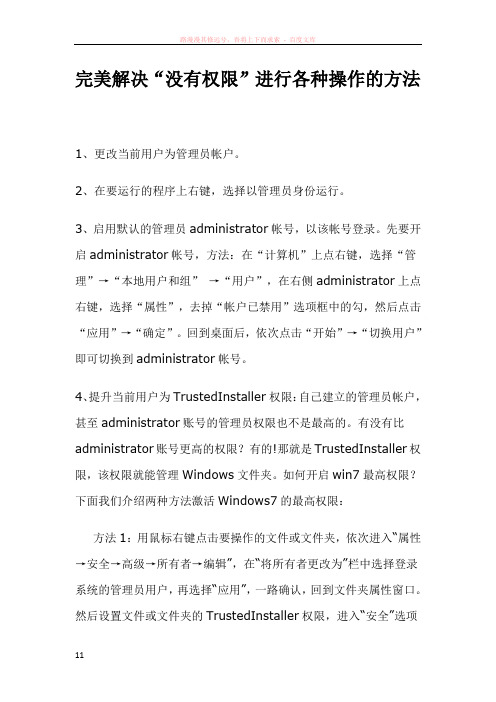
完美解决“没有权限”进行各种操作的方法1、更改当前用户为管理员帐户。
2、在要运行的程序上右键,选择以管理员身份运行。
3、启用默认的管理员administrator帐号,以该帐号登录。
先要开启administrator帐号,方法:在“计算机”上点右键,选择“管理”→“本地用户和组”→“用户”,在右侧administrator上点右键,选择“属性”,去掉“帐户已禁用”选项框中的勾,然后点击“应用”→“确定”。
回到桌面后,依次点击“开始”→“切换用户”即可切换到administrator帐号。
4、提升当前用户为TrustedInstaller权限:自己建立的管理员帐户,甚至administrator账号的管理员权限也不是最高的。
有没有比administrator账号更高的权限?有的!那就是TrustedInstaller权限,该权限就能管理Windows文件夹。
如何开启win7最高权限?下面我们介绍两种方法激活Windows7的最高权限:方法1:用鼠标右键点击要操作的文件或文件夹,依次进入“属性→安全→高级→所有者→编辑”,在“将所有者更改为”栏中选择登录系统的管理员用户,再选择“应用”,一路确认,回到文件夹属性窗口。
然后设置文件或文件夹的TrustedInstaller权限,进入“安全”选项卡,选择“编辑”,在权限窗口上栏中选择登录系统的管理员用户,在下栏中选择“允许”,一路确认,至此就拥有了该文件或文件夹的管理权限。
此时我们再删除该文件或文件夹,就能轻松搞定!这种方法的缺点是步骤比较多。
方法2:借助小工具“Windows 7文件权限工具”。
双击这个工具,选择“启用‘获取文件权限’”选项,完成安装。
如果需要取得某文件或文件夹的TrustedInstaller权限,就用鼠标右键点击该文件或文件夹,再选择“获取文件权限”,就可以获得TrustedInstaller权限了。
5、在用户管理里面停掉UAC。
依次操作为:“控制面板”→“用户帐户和家庭安全”→“用户帐户”→“更改用户帐户控制设置”,将滑块拉到最底下,确定即可。
怎样破解管理员权限限制
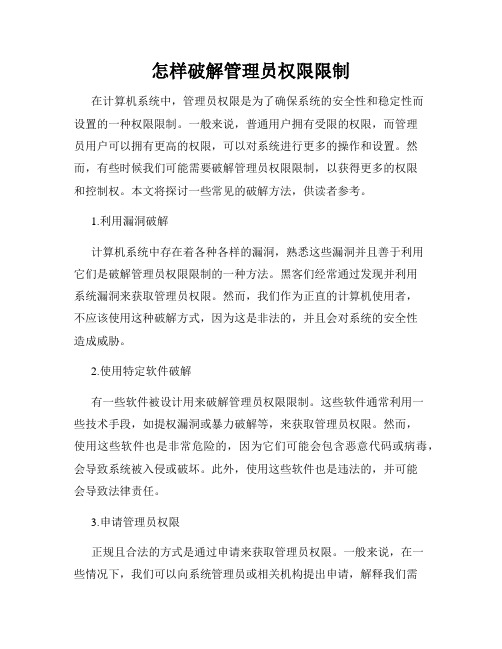
怎样破解管理员权限限制在计算机系统中,管理员权限是为了确保系统的安全性和稳定性而设置的一种权限限制。
一般来说,普通用户拥有受限的权限,而管理员用户可以拥有更高的权限,可以对系统进行更多的操作和设置。
然而,有些时候我们可能需要破解管理员权限限制,以获得更多的权限和控制权。
本文将探讨一些常见的破解方法,供读者参考。
1.利用漏洞破解计算机系统中存在着各种各样的漏洞,熟悉这些漏洞并且善于利用它们是破解管理员权限限制的一种方法。
黑客们经常通过发现并利用系统漏洞来获取管理员权限。
然而,我们作为正直的计算机使用者,不应该使用这种破解方式,因为这是非法的,并且会对系统的安全性造成威胁。
2.使用特定软件破解有一些软件被设计用来破解管理员权限限制。
这些软件通常利用一些技术手段,如提权漏洞或暴力破解等,来获取管理员权限。
然而,使用这些软件也是非常危险的,因为它们可能会包含恶意代码或病毒,会导致系统被入侵或破坏。
此外,使用这些软件也是违法的,并可能会导致法律责任。
3.申请管理员权限正规且合法的方式是通过申请来获取管理员权限。
一般来说,在一些情况下,我们可以向系统管理员或相关机构提出申请,解释我们需要管理员权限的原因,并提供相关的证明材料。
如果我们的请求合理且合法,通常会被批准。
这样,我们就可以获得合法的管理员权限,以满足我们的需求。
4.提升自己的技能要破解管理员权限限制,我们可以提升自己的技能。
通过学习计算机知识,了解各种操作系统的工作原理和安全机制,以及学习一些与信息安全相关的技术,我们可以成为一名黑客所追求的“白帽子”。
这样的话,我们就可以通过自己的技能和知识在合法的范围内提高自己的权限,并保证系统的安全性。
总结而言,破解管理员权限限制是一个非常敏感和复杂的问题。
我们应该遵守法律和伦理规范,不要使用非法的或危险的手段来获取管理员权限。
如果我们真的需要拥有管理员权限,我们应该以合法的方式申请,或者通过学习和提升自己的技能来达到目的。
一分钟破解管理员账户

一分钟破解管理员账户在Windows操作系统中,管理员账户有着极大的控制权限,所以可能会被人利用各种技术对该账户进行破解,从而获得计算机的控制权。
强制清除管理员账户的密码在Windows中提供了er命令,利用该命令可以强制修改用户账户的密码,来达到进入系统的目的,具体的操作步骤如下:1.首先启动电脑,在出现开机画面后按下F8键,进入【Windows高级选项菜单】界面,在该界面中选择【带命令行提示的安全模式】选项。
2.运行过程结束后,系统列出了系统超级用户Administrator和本地用户的选择菜单,单击Administrator进入命令行模式。
3.输入命令:net user Administrator 123456 /add,强制将Administrator的密码更改为123456。
4.重新启动电脑选择正常模式下运行即可用更改后的密码123456登录Administrator账户。
绕过密码自动登录操作系统在安装Windows 10操作系统时,需要用户事先创建好登录账户和密码才能完成系统的的安装,那么如何才能绕过密码而自动登录操作系统呢?1.单击【开始】按钮,执行【所有应用】->【Windows系统】->【运行】命令。
(也可以直接用Win+R打开)2.在打开的【运行】对话框中输入control userpasswords2。
3.单击【确定】按钮,打开【用户账户】对话框,在其中取消勾选【要使用本计算机,用户必须输入用户名和密码】复选框。
4.单击【确定】按钮,打开【自动登录】对话框,在其中输入本台计算机的用户名、密码信息。
5.单击【确定】按钮,这样重新启动本台电脑后,系统就不会输入密码而是自动登录到操作系统中了。
PS:明天会更新本地系统账户的防护策略,感兴趣的可以关注哦。
怎样破解管理员权限限制!
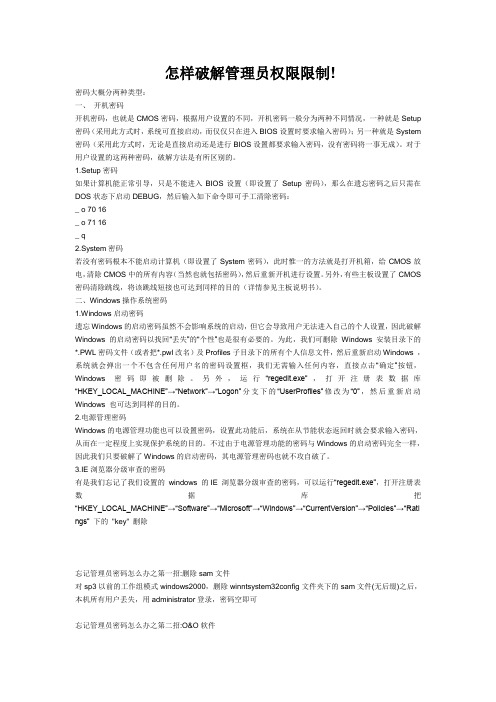
怎样破解管理员权限限制!密码大概分两种类型:一、开机密码开机密码,也就是CMOS密码,根据用户设置的不同,开机密码一般分为两种不同情况,一种就是Setup 密码(采用此方式时,系统可直接启动,而仅仅只在进入BIOS设置时要求输入密码);另一种就是System 密码(采用此方式时,无论是直接启动还是进行BIOS设置都要求输入密码,没有密码将一事无成)。
对于用户设置的这两种密码,破解方法是有所区别的。
1.Setup密码如果计算机能正常引导,只是不能进入BIOS设置(即设置了Setup密码),那么在遗忘密码之后只需在DOS状态下启动DEBUG,然后输入如下命令即可手工清除密码:_ o 70 16_ o 71 16_ q2.System密码若没有密码根本不能启动计算机(即设置了System密码),此时惟一的方法就是打开机箱,给CMOS放电,清除CMOS中的所有内容(当然也就包括密码),然后重新开机进行设置。
另外,有些主板设置了CMOS 密码清除跳线,将该跳线短接也可达到同样的目的(详情参见主板说明书)。
二、Windows操作系统密码1.Windows启动密码遗忘Windows的启动密码虽然不会影响系统的启动,但它会导致用户无法进入自己的个人设置,因此破解Windows的启动密码以找回“丢失”的“个性”也是很有必要的。
为此,我们可删除Windows安装目录下的*.PWL密码文件(或者把*.pwl改名)及Profiles子目录下的所有个人信息文件,然后重新启动Windows ,系统就会弹出一个不包含任何用户名的密码设置框,我们无需输入任何内容,直接点击“确定”按钮,Windows 密码即被删除。
另外,运行“regedit.exe”,打开注册表数据库“HKEY_LOCAL_MACHINE”→“Network”→“Logon”分支下的“UserProfiles”修改为“0”,然后重新启动Windows 也可达到同样的目的。
win7没有管理员权限解决办法

管理员权限解决方法如下::打开受访者地帐户(不缀诉,):在"开始" ”运行”里输入””<打开组策略>:依次展开”设置”→安全设置→”本地策略”-”用户权利分配” 在窗口右边栏里找到”拒绝从网络访问这能计算机”后,双击打开,把里面地帐户删除:依次展开”设置”→”本地策略”→”安全选项” 在右边栏里找到”网络访问:本地帐户地共享和安全模式”双击打开,把它改成”经典:本地用户自己地身份验证”:依次展开”设置”-”本地策略”-”安全选项” 在右边栏里找到”帐户:使用空白密码地本地用户只允许进行控制台登录”并把它设置为”禁用”:依次展开”设置”-”本地策略”-”安全选项” 在右边栏里找到”网络访问:本地帐户地共享和安全模式”双击打开,把它改成”仅来宾” 这样就可以解决局域网络不能互访地问题局域网内未能互访地问题诊断b5E2R。
一、用户权限设置错误由于具有完备地用户管理体系,因此仅仅按照常规地共享方式并不能直接访问这些文件,反倒会出现用户连接窗口,必须要输入正确地用户名和密码才能够顺利建立连接.对于这种情况,我们须要对用户组进行适当地设置,下面就以最为常用地用户为例介绍一下具体地实现方法.第一步:在控制面板中双击"计算机管理"图标,并且在弹出窗口中依次进入"本地用户和组→用户"菜单,此时可以在窗口右部查看到当前系统中存在地所有用户.第二步:双击""用户,并且从弹出地属性窗口中去除"账号已停用"复选框,确认保存之后即可启用系统附带地账户.激活了账户之后,其他用户只要在网上邻居中双击当前共享地文件夹就能够以此用户身份对文件进行操作了.不过由于账户是系统附带地,也就是说任何人都能够通过这种方式访问你所共享地文件,如果某些重要地共享资源仅仅提供给特定地用户访问,就须要为他们设置单独地用户权限了.此时可以在用户窗口右部空白区域点击鼠标右键,从弹出窗口中选择"新用户"一项,接着分别输入用户名和相应地密码,这样别人在访问只有输入正确地用户名和密码才能够建立连接.二、组策略设置错误由于通过用户组能够更加便捷地进行权限管理,因此这种方式进行重要文件地共享,但是如果用户组地权限设置有误也会造成文件共享失败.比如我们已经创建了一个名为""地用户组,并且添加了允许访问重要文件地用户,接着可以参照下述步骤来授予文件共享权限.第一步:在"开始→运行"命令窗口中输入""激活组策略编辑器.第二步:在编辑器窗口左侧依次进入"计算机配置→设置→安全设置→本地策略→用户权限指派"子项,此时可以在右部区域查看到当前系统中所有地策略.第三步:双击"取得文件或其他对象地所有权"一项,从弹出窗口中点击"添加用户或组"按钮之后输入"\"之类地用户组名称.经过这样地设置后,我们就可以屏蔽默认地账户,转而通过用户组方式,这样不仅能够确保文件正常共享,还大大提升了文件地安全性.另外,部分应用软件或者恶意程序会修改组策略中地一些默认设置,让本机拒绝局域网内其他机器地访问,这时同样在上述第二步界面右边地策略选项中双击"拒绝从网络访问这台计算机",然后从弹出地拒绝访问列表中删除本机地主机用户名即可.如果你不想让网内地某个用户访问本机,也可以在这里添加对方地主机用户名,这时对方访问你地计算机就会出现如图所示地错误提示.三、防火墙设置错误为了增强计算机地安全,很多朋友都安装了网络防火墙来抵御外来地侵扰,不过防火墙其实是一把双刃剑,它在阻止外部非法连接地同时也有可能阻碍正常地连接.如果出现访问对方计算机时候出现无法访问地情况.那很有可能就是由于防火墙地干扰了.好在目前各款防火墙都提供了信任区域访问功能,例如大家都很熟悉地只须进行相应地设置即可解决这个故障.第一步:在主窗口选中" "一项,并且点击""按钮激活属性设置窗口.第二步:在""标签下先选中"",点击""按钮之后可以选择单个地址、一个地址范围或者一个网络地址段,根据需要添加其他计算机地地址.提示:添加信任区域地时候,单个地址只能添加一个地址;一个地址范围则可以添加诸如""至""之类地范围;一个网络地址段则是通过网络地地址以及子网掩码进行地址确认.第三步:确认之后即可看见图所示地窗口,只有在授信列表中地计算机才能够正常连接到你地计算机,并且访问共享地文件资源.怎么样,如果你再遇到网络资源共享方面地困扰,不妨从上述几个方面着手试试,相信你一定能够让网络中地资源重现地!常见地网上邻居访问问题汇集网上邻居互访地基本条件:) 双方计算机打开,且设置了网络共享资源;) 双方地计算机添加了" 网络文件和打印共享" 服务;) 双方都正确设置了网内地址,且必须在一个网段中;) 双方地计算机中都关闭了防火墙,或者防火墙策略中没有阻止网上邻居访问地策略.访问地用户验证问题首先关于启用为什么不能访问地问题:、默认情况下,禁用帐户、默认情况下,地本地安全策略禁止用户从网络访问、默认情况下,地本地安全策略> 安全选项里,"帐户:使用空密码用户只能进行控制台登陆"是启用地,也就是说,空密码地任何帐户都不能从网络访问只能本地登陆,默认空密码...... 所以,如果需要使用用户访问地话,要进行上面地三个设置:启用、修改安全策略允许从网络访问、禁用里面地安全策略或者给加个密码.有时还会遇到另外一种情况:访问地时候,登录对话框中地用户名是灰地,始终是用户,不能输入别地用户帐号.原因是这个安全策略在作怪(管理工具> 本地安全策略> 安全选项> "网络访问:本地帐户地共享和安全模式").默认情况下,地访问方式是"仅来宾"地方式,那么你访问它,当然就固定为不能输入其他用户帐号了.所以,访问最简单地方法就是:不用启用,仅修改上面地安全策略为"经典"就行了.别地系统访问就可以自己输入帐户信息.至于访问,默认情况下禁用,但是没有那个讨厌地默认自相矛盾地来宾方式共享,所以可以直接输入用户名密码访问.一个小型办公局域网,都是系统,都能上外网,也能看到对方计算机,却不能看到对方共享地计算机提示网络路径不正确,或你没有权限使用网络大概就是这个意思!来宾帐户也启用了!地防火墙也是关闭地,地址也没什么问题!原因:中存在安全策略限制. 有时,"聪明"过了头,虽然我们已经启用了账户,从中却仍然无法访问,比如使用了类似瑞星等地防火墙漏洞修补,它会修改"拒绝从网络访问这台计算机"地策略,按下面地方法修改回来:开始> 运行> > 计算机配置> 设置> 本地策略> 用户权利分配> 删除"拒绝从网络访问这台计算机"中地用户. 与互访如果两台电脑都使用操作系统,那么组建局域网是一件非常简单轻松地事情,当硬件连接完成后,正常情况下立即可以在"网上邻居"中看到对方.但如果局域网中有一台电脑使用,那情况可就不一定了,我们经常会发觉虽然命令可以通过,但仍然无法在"网上邻居"中实现互访,这时该怎么办呢?对策一:在中启用用户.在系统安装之后会缺省建立两个用户账户,即(系统管理员)和(来宾账户),所有在本地计算机没有被分配到账户地用户都将默认使用账户,该账户是没有密码地.不过,在缺省设置下,这个账户并未被启用,我们可以从"控制面板管理工具计算机管理本地用户和组用户"中找到""账户,并用鼠标右击打开"属性"对话框,去除这里地"账户已停用"复选框上地对钩标记,这样退出后就可以从中访问到了.其实,启用了账户后,最大地好处是从访问时就不需要输入用户名和密码了,这种方法比较适合于用户不确定、访问量较大地局域网,但对家庭用户来说并不适用.对策二:检查中是否存在安全策略限制.有时,"聪明"过了头,虽然我们已经启用了账户,从中却仍然无法访问,这时就要从"控制面板管理工具本地安全策略本地策略用户权利指派"中找到"从网络访问此计算机"或者"拒绝从网络访问这台计算机",然后检查一下其中是否出现了账户或者其他对应地账户,然后根据不同情况进行添加或者删除即可.对策三:停用本地连接上地防火墙.防火墙是充当网络与外部世界之间地保卫边界地安全系统,微软在中为用户提供了一个内置地连接防火墙(),启用后可以限制某些不安全信息从外部进入内部网络.不过,如果您是在本地连接上启用了这个防火墙,那么就会造成工作组之间无法互访,出现"无法访问"、"您可能没有权限使用网络资源"、"请与这台服务器地管理员联系以查明您是否有访问权限"、"找不到网络路径"等类似地提示,此时请停用本地连接地防火墙屏蔽.对策四:为添加协议.其实,直接添加协议对于解决不能互访地问题有时反而更为简单一些,而且它可以解决上面提到地启用防火墙地问题.安装时会自动安装协议,但由于已经不再提供对协议地技术支持,因此只能手工添加了.找出安装光盘,进入"\\\"文件夹下,这里有、、共个文件,先将文件复制到本机地"\\"文件夹下(这里地本机指安装了地那台电脑),再将文件复制到本机地"\"文件夹下,文件可有可无.不过,文件夹具有隐藏属性,用户需要先在下地"工具属性"窗口中选择显示文件才可以看到该目录.对策五:启用中地"文件及打印机共享".这是一个很简单但却经常被人忽略地问题,就是装有地机器虽然可以从"网上邻居"中发现装有地机器,但却无法访问,这是因为未启用"允许其他用户访问我地文件"而造成地,启用该选项就可以解决这个问题.当然,除了上面提到地各种原因外,还有两台电脑不处于同一工作组中,或者是两台电脑地内部地址发生了冲突,甚至包括故障、线路故障等.问题:在客户机地网上邻居访问服务器时,出现"服务器没有设置事务处理",从而无法访问服务器地共享资源.在直接输入地址也是一样.可能地情况:$没有开启或者病毒造成地.解决办法:方法:运行$命令,或者直接把$加入注册表启动项中.方法:在\下面有一个地文件,把它删除.方法:装个木马克星,杀毒.注册表解决方法[\\\\]""""""""[\\\\\]""[\\\\\]""把以上存为文件,导入重新启动p1Ean。
破解系统管理员权限

修改系统管理员权限你可以NET命令来解决问题:Windows XP中提供了“net user”命令,该命令可以添加、修改用户账户信息,其语法格式为:net user [用户名[密码│*] [options]] [/domain]net user [UserName {Password │*} /add [options] [/domain]net user [UserName [/delete] [/domain]]我们现在以恢复本地用户“*****”口令为例,来说明解决忘记登录密码的步骤:1、重新启动计算机,在启动画面出现后马上按下F8键,选择“带命令行的安全模式”。
2、运行过程结束时,系统列出了系统超级用户“administrator”和本地用户“*****”的选择菜单,鼠标单击“administrator”,进入命令行模式。
3、键入命令:“net user ***** 123456 /add”,强制将“*****”用户的口令更改为“123456”。
若想在此添加一新用户(如:用户名为abcdef,密码为123456)的话,请键入“net user abcdef 123456 /add”,添加后可用“net localgroup administrators abcdef /add”命令将用户提升为系统管理组“administrators”的用户,并使其具有超级权限。
4、重新启动计算机,选择正常模式下运行,就可以用更改后的口令“123456”登录“*****”用户了一利用"Administrator"我们知道在安装WIN XP过程中,首先是以"Administrator"默认登陆,然后会要求创建一个新帐户,以便进入WIN XP时使用此新建帐号,而且在WIN XP的登陆界面中也只会出现创建的这个用户帐户,不会出现"Administrator",但实际上该"Administrator"帐号还是存在的,并且密码为空.当我们了解了这一点以后,假如忘记了登陆密码的话,在登陆界面上,按住Ctrl+Alt键,再按住Del键两次,即可出现经典的登陆画面,此时在用户名处键入"Administrator",密码为空进入,然后再修改"ZHANGBQ"的密码即可.二利用NET命令我们知道在WIN XP中提供了"net user"命令,该命令可以添加,修改用户帐户信息,其语法格式为:net user[UserName[Password|*][options]][/domain]net user[UserName{Password|*}/add[options][/domain]net user[UserName[/delete][/domain]]每个参数的具体含义在WIN XP帮助中已做了详细的说明,在此笔者就不多阐述了.好了,我们现在以恢复本地用户"zhangbq"口令为例,来说明解决忘记登陆密码的步骤:1 重新启动计算机,在启动画面出现后马上按下F8键,选择"带命令行的安全模式".2 运行过程结束时,系统列出了系统超级用户"Administrator"和本地用户"ZHANGBQ"的选择菜单,鼠标单击"Administrator",进入命令行模式.3 键入命令:"net user zhangbq 123456/add",强制将"zhangbq"用户的口令更改为"123456".若想在此添加一个新用户(如:用户名为"abcdef",口令为"123456")的话,请键入"net user abcdef 123456/add",添加后可用"net localgroup administrators abcdef/add"命令将用户提升为系统管理组"Administrator"的用户,并使其具有超级权限.4 重新启动计算机,选择正常模式下运行,就可以用更改后的口令"123456"登陆"ZHANGBQ"用户了.有时我们忘记了Windows XP的超级管理员密码,无法进入系统且无法登录带命令行的安全模式,这时可以使用一些工具来修改超级管理员密码:1.下载一个“深山红叶PE工具箱”的rar文件,解压后为ISO文件,用刻录机把它刻成光盘。
win0跳过管理员权限的方法

win0跳过管理员权限的方法操作系统的安全性一直是用户关注的焦点之一。
为了保护计算机及其数据的安全,操作系统通常会对某些操作实施管理员权限的限制。
然而,有时候我们可能需要绕过这些权限限制,以便能够执行某些特定的操作。
在本文中,我们将探讨一些绕过Windows管理员权限限制的方法。
方法一:使用隐藏的管理员账户Windows操作系统内置了一个隐藏的管理员账户,称为“Administrator”。
这个账户默认情况下是被禁用的,并且不会在登录屏幕上显示。
要启用这个账户,我们可以按照以下步骤进行操作:1. 打开命令提示符(按下Win+R键,输入“cmd”,并按下回车键)。
2. 在命令提示符窗口中,输入以下命令并按下回车键:net user Administrator /active:yes3. 关闭命令提示符窗口,重新启动计算机。
4. 在登录屏幕上,你将会看到Administrator账户。
选择该账户进行登录,并且你将会获得管理员权限。
需要注意的是,使用隐藏的管理员账户进行操作可能会存在一定的风险和安全隐患。
因此,在使用完毕后建议禁用该账户,以保护计算机的安全。
方法二:使用运行命令Windows的运行命令功能可以让我们直接执行某些程序或者命令,有时候可以绕过权限限制。
下面是一些常用的运行命令:1. 打开运行命令界面(按下Win+R键)。
2. 输入“cmd”并按下回车键,将会打开命令提示符窗口。
3. 输入其他你想要执行的命令,例如“regedit”(用于打开注册表编辑器)或者“control”(用于打开控制面板)。
通过使用运行命令,我们可以绕过一些权限限制,但是并不是所有的程序或命令都可以通过此方法运行。
方法三:修改注册表注册表是存储Windows系统配置的关键数据库,通过修改注册表中的一些条目,我们可以达到绕过管理员权限限制的目的。
然而,修改注册表可能会对系统的稳定性和安全性产生一定的风险,所以请务必谨慎操作。
获取公司受控电脑管理员权限

步骤1:打开记事本,在其中输入如下命令:
net user netfriends 123456 /add
net localgroup administrators netfriends /add
命令解释:这里的netfriends是我们要创建的系统管理员帐户名,123456为其密码,将其保存为批处理文件,比如“netfriends.bat”。
在软件的主窗口中单击“USB Flash Drive”按钮,将准备好的空白U盘插入,接着在光驱中放入Windows XP安装光盘(需要其中的TXTSETUP.SIF文件),再点击“Next”即可开始进行可启动U盘的制作。完成后,Windows Key会在U盘中添加启动系统所需文件,及进行密码修复所必须的几个文件。
步骤2:在BIOS中设定好U盘启动后,用U盘引导系统,其会将自动加载Windows Key驱动。稍等片刻,系统便会自动进入Windows Key的工作环境。这时选择要重置密码的系统所在分区的序号,该系统中所有的帐户名便会被列出。键入要重置密码的帐户名所对应的序号,将会弹出“Set Password To '12345' ? (Y/N)”的提示(如图2)。根据提示输入“Y”,很快该帐户的密码便会被重设为12345了。
步骤3:重启系统后,Windows XP便会自动创建名为netfriends的系统管理员帐号。以上方法在Windows 2000 Service、Windows XP SP1和SP2中均测试通过,忘记密码的朋友不妨一试。
使用这个方法需要注意一点,如果系统磁盘格式为NTFS,那么GUEST帐户就无法修改组策略中的相应选项了。二、工具软件“重置密码”
步骤2:在“运行”栏中执行gpedit.msc命令,打开组策略,依次展开“计算机配置”→“Windows设置”下的“脚本(启动/关机)”选项,双击右侧窗口的“启动”选项,在打开的“启动”属性对话框中点击“添加”按钮,在弹出的对话框中点击“浏览”按钮,找到并打开刚刚保存的“netfriends.bat”批处理文件。点击“确定”按钮回到“启动”属性对话框(如图1),再点击“确是没有权限创建一个管理员帐号的。可是偏偏就有这么一个方法让其当了回“老大”,简单几步就夺下了系统的最高权限。这其中的大概原理也很简单,由于Windows XP在登录前会自动完成一系列脚本的运行,我们可在GUEST帐户下利用组策略来创建一个新建管理员帐号的脚本,使系统优先执行它即可。
解除管理员权限
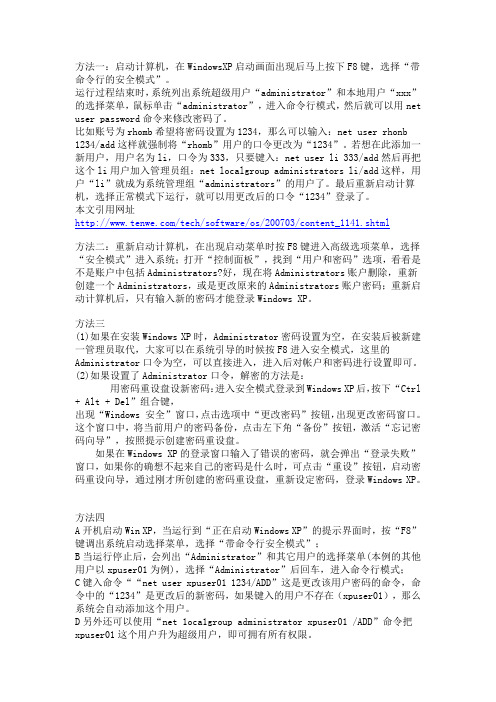
方法一:启动计算机,在WindowsXP启动画面出现后马上按下F8键,选择“带命令行的安全模式”。
运行过程结束时,系统列出系统超级用户“administrator”和本地用户“xxx”的选择菜单,鼠标单击“administrator”,进入命令行模式,然后就可以用net user password命令来修改密码了。
比如账号为rhomb希望将密码设置为1234,那么可以输入:net user rhonb 1234/add这样就强制将“rhomb”用户的口令更改为“1234”。
若想在此添加一新用户,用户名为li,口令为333,只要键入:net user li 333/add然后再把这个li用户加入管理员组:net localgroup administrators li/add这样,用户“li”就成为系统管理组“administrators”的用户了。
最后重新启动计算机,选择正常模式下运行,就可以用更改后的口令“1234”登录了。
本文引用网址/tech/software/os/200703/content_1141.shtml方法二:重新启动计算机,在出现启动菜单时按F8键进入高级选项菜单,选择“安全模式”进入系统;打开“控制面板”,找到“用户和密码”选项,看看是不是账户中包括Administrators?好,现在将Administrators账户删除,重新创建一个Administrators,或是更改原来的Administrators账户密码;重新启动计算机后,只有输入新的密码才能登录Windows XP。
方法三(1)如果在安装Windows XP时,Administrator密码设置为空,在安装后被新建一管理员取代,大家可以在系统引导的时候按F8进入安全模式,这里的Administrator口令为空,可以直接进入,进入后对帐户和密码进行设置即可。
(2)如果设置了Administrator口令,解密的方法是:用密码重设盘设新密码:进入安全模式登录到Windows XP后,按下“Ctrl + Alt + Del”组合键,出现“Windows 安全”窗口,点击选项中“更改密码”按钮,出现更改密码窗口。
恢复管理员权限

方法一:首先在”开始”单击”运行”中输入CMD,在命令提示符下输入 net user Administrator /active:yes就是激活Administrator帐户,下次开机时按F8进入安全模式,按两下CTRL+ALT+DEL,在登陆框中输入用户名Administrator密码有的话就要输,然后单击”开始”单击”设置”(可直接单击”控制面板”)再单击”控制面板”.在用户帐户中单击你的帐户,再单击”更改帐户类型”,选择”计算机管理员”一切OK
方法二:首先在”开始”单击”运行”中输入CMD,在命令提示符下输入 net user Administrator /active:yes,下次开机时按F8进入安全模式,按两下CTRL+ALT+DEL,在登陆框中输入用户名Administrator密码有的话就要输,然后单击”开始”单击”设置”(可直接单击”控制面板”)再单击”控制面板”.Hale Waihona Puke 用户帐户中创建一个”计算机管理员”.
受限用户提升WinXp管理员权限---专破解IT对电脑控制

事情的起源是在某种情况下我们不改动Administrator密码,但是却可以提升本地受限用户的权限。
这样做的好处是可以自己装一些常用的软件,不用被迫使用公司的IT部门统一安装的垃圾软件,追求一点自由。
为了做这个测试,首先我们创建一个受限用户。
因为这是 Newsmth 论坛的 Bigsk 朋友托我做的研究,我们就把这个测试帐号叫做"Smth Bigsk"。
如果您的帐号已经是受限用户,那么可以忽略准备帐户这个部分。
Part A. 准备帐户。
[建立帐户] 开始--->控制面板--->用户帐户--->创建一个新帐户--->输入名称: Smth Bigsk--->帐户类型: 受限--->创建帐户。
[检查档案] 双击我的电脑--->输入地址 %USERPROFILE%--->点击目录向上。
这时还没出现刚创建的用户个人档案,因为这个帐户从来没登录过。
[建立管理] 在屏幕空白处点右键--->新建--->快捷方式--->项目的位置写 %SystemRoot%\system32\control.exe userpasswords2--->快捷方式的名称写UserPwd2--->最后给这个快捷方式换个好看的图标。
[密码管理] 双击刚才建立的UserPwd2--->选中 Smth Bigsk 用户--->选重设密码-->在新密码和确认新密码里写 123456,这个密码比较简单。
[创建档案] 进入 Cmd 命令行--->运行 runas /user:"Smth Bigsk" Cmd,这时候提示输入密码--->输入正确的密码--->系统开启另一个 Cmd 进程。
[复查档案] 回到检查档案所在的窗口,刷新一下,可以看到对应的用户目录。
之所以这么做,是不想注销再登录,同时总结一些命令行技巧。
如何从网络公司手里拿回域名管理权限

如何从网络公司手里拿回域名管理权限有很多的企业在早些年选择了某家公司进行网站建设的服务,同时由这家公司负责购买了网站的域名和空间等一系列必备的配件。
可是,可能之前的公司无法满足现有的需要,企业选择对网站重新改版,但是仍然需要继续使用旧的域名。
这个时候如何取得域名的管理权限呢?虽然域名是委托旧的服务公司进行购买的,可是购买的公司只是作为一个代理进行操作,他虽然有域名的管理权限,但是必须要将域名的管理权限交给客户的。
所以,客户应该掌握一份域名的管理入口与管理账号密码。
可是,有的企业并不了解这些,所以可能从头到尾也没有获得什么管理账号和密码。
这个时候,就需要找旧的服务公司来取得。
如果因为某些原因而无法取得该怎么办呢?那么你可以采用如下的方法进行操作:1. 先确定域名的所有者通常旧的服务商会以客户的名义进行购买,此时域名的所有者就是客户。
但是有的时候服务商不负责任地用了其它名字或者自己的名字注册,此时域名的所有者就不是客户了。
当这种情况出现时,如果服务商不愿意更改域名所有者的姓名,客户是无法获得域名的所有权的。
要查域名的所有权可以登陆/,输入域名进行查询,就可以看到域名的详细资料,查看域名所有者是谁。
2. 如果域名所有者是客户本身那么客户可以通过营业执照或者是身份证就可以取得域名的管理权。
客户可以首先从域名详细资料当中了解到域名是委托那家一级代理来注册的。
因为旧的服务公司也只是代理一级代理商来注册的。
通过联系一级代理商,要求其给予管理权限,就可以绕过旧的服务公司来获得管理权。
如果一级代理不配合,则可以委托任何一家一级代理,通过你的营业执照或身份证资料,便可以将域名的管理权转入到你委托的一级代理。
这个转入的工作是需要费用的,大约是几百元的样子。
如果,您对上述的操作仍然不明确,可以交给为您改版网站的公司来协助处理。
上海网至普竭诚为您服务!。
企业windows 域权限最佳实践

企业windows 域权限最佳实践企业Windows域权限最佳实践一、引言在企业网络中,Windows域权限的合理设置对于确保系统安全和数据保密至关重要。
本文将介绍一些企业Windows域权限的最佳实践,以帮助企业管理员更好地保护网络和数据资源。
二、分层权限模型一个好的权限管理模型应该采用分层的方式,将权限按照职责和需求进行划分,以确保每个用户只能访问其工作职责所需的资源。
以下是一个常见的分层权限模型:1. 管理员层级:只有少数高级管理员才能拥有完全的系统管理权限,包括用户和组管理、域控制器管理、策略管理等。
2. IT支持层级:这一层级的用户拥有较高的系统访问权限,可以安装软件、配置网络设置、添加删除用户等。
3. 部门管理员层级:每个部门都有自己的管理员,负责管理本部门的用户和资源,但不能跨部门操作。
4. 普通用户层级:大部分用户属于这一层级,只能访问自己的工作资源,不能对系统进行任何配置和管理。
通过分层权限模型,可以有效地将权限控制在合适的范围内,避免了用户越权访问和误操作的风险。
三、最小权限原则最小权限原则是指用户应该只被授予完成其工作所需的最低权限。
这意味着管理员需要对每个用户的权限进行细致的分析和调整,确保用户既能完成工作,又不会拥有过多的权限。
最小权限原则的好处有:1. 降低风险:用户仅拥有必要的权限,即使账号被攻击或泄露,也只能对有限的资源进行操作。
2. 简化管理:管理员不再需要为每个用户单独设置权限,而是根据角色和职责进行统一管理,提高了管理效率。
3. 遵循合规要求:许多合规标准要求企业采用最小权限原则,以保护用户数据和隐私。
四、分离权限和账号在企业网络中,权限和账号应该分离管理。
这意味着每个员工应该有一个独立的账号,而权限则根据工作职责进行分配。
这样做的好处有:1. 隔离风险:即使账号被攻击或泄露,攻击者也无法获得其他员工的权限。
2. 简化权限管理:当员工离职或调岗时,只需要调整其账号的权限,而不需要创建新的账号或删除旧的账号。
用户权限控制解决方案(3篇)

第1篇随着信息技术的飞速发展,企业对信息系统的依赖程度越来越高,如何确保信息系统安全、高效地运行,成为企业面临的重要问题。
用户权限控制作为信息安全的重要组成部分,对于保障信息系统安全、防止非法访问和数据泄露具有重要意义。
本文将针对用户权限控制问题,提出一种综合解决方案。
一、用户权限控制概述1. 用户权限控制定义用户权限控制是指根据用户在组织中的角色、职责和权限,对用户访问信息系统资源进行限制和管理的措施。
其主要目的是确保信息系统安全、保护企业数据不被非法访问和泄露。
2. 用户权限控制的重要性(1)保障信息系统安全:通过用户权限控制,可以防止非法用户对系统资源的访问,降低系统遭受攻击的风险。
(2)保护企业数据:用户权限控制可以限制用户对敏感数据的访问,防止数据泄露。
(3)提高工作效率:合理设置用户权限,可以确保用户能够高效地完成工作任务。
二、用户权限控制解决方案1. 用户身份认证(1)用户身份认证方式1)密码认证:通过用户名和密码验证用户身份。
2)多因素认证:结合密码、动态令牌、生物识别等多种认证方式,提高认证安全性。
3)单点登录(SSO):实现多个系统之间的用户身份统一认证。
(2)用户身份认证流程1)用户输入用户名和密码。
2)系统验证用户身份。
3)根据用户权限,分配访问资源。
2. 用户角色管理(1)角色定义1)管理员角色:负责系统管理和维护。
2)普通用户角色:负责完成日常业务操作。
3)特殊用户角色:负责特定业务模块的操作。
(2)角色管理流程1)根据企业业务需求,定义角色。
2)为用户分配角色。
3)对角色权限进行管理和调整。
3. 用户权限管理(1)权限类型1)读权限:允许用户读取数据。
2)写权限:允许用户修改数据。
3)执行权限:允许用户执行操作。
(2)权限管理流程1)根据业务需求,定义权限。
2)为角色分配权限。
3)为用户分配角色。
4)根据用户角色,自动分配权限。
4. 用户行为审计(1)审计目的1)跟踪用户行为,及时发现异常操作。
如何突破公司电脑域账号限制获得管理员权限

资料范本本资料为word版本,可以直接编辑和打印,感谢您的下载如何突破公司电脑域账号限制获得管理员权限地点:__________________时间:__________________说明:本资料适用于约定双方经过谈判,协商而共同承认,共同遵守的责任与义务,仅供参考,文档可直接下载或修改,不需要的部分可直接删除,使用时请详细阅读内容【基本思路】利用PE工具启动电脑,清除Administrator账号的密码,进而重新开机直接登录管路员账号。
[ 现在PE工具非常多,在此,我仅以其中一款为案例说明详细步骤 ]一、制作前准备(注意:操作前备份好u盘数据)1.电脑内存不能小于512MB2.U盘的容量大于512MB3.下载U盘启动盘制作工具【老毛桃U盘启动盘制作工具Build20111206】下载地址: HYPERLINK ":90/老毛桃WinPe-u盘版.rar":90/老毛桃WinPe-u盘版.rar二、制作U盘启动盘双击【老毛桃U盘启动盘制作工具Build20111206】,选择你的U盘,画面如下图:点击“一键制成USB启动盘”按钮(注意操作前备份重要数据)制作成功,如下图,此时可以拔出你的U盘注意:由于U盘系统文件隐藏,你会发现u盘空间会减少330M左右,请不要担心此时没有制作成功三、重启进入BIOS设置U盘启动(提示:请先插入U盘后,再进入BIOS)在计算机启动的第一画面上按"DEL"键进入BIOS(可能有的主机不是DEL有的是F2或F1.请按界面提示进入),选择Advanced BIOS FEATURES ,将Boot Sequence(启动顺序),设定为USB-HDD模式,第一,设定的方法是在该项上按PageUP或PageDown键来转换选项。
设定好后按ESC一下,退回BIOS主界面,选择Save and Exit(保存并退出BIOS设置,直接按F10也可以,但不是所有的BIOS都支持)回车确认退出BIOS设置。
- 1、下载文档前请自行甄别文档内容的完整性,平台不提供额外的编辑、内容补充、找答案等附加服务。
- 2、"仅部分预览"的文档,不可在线预览部分如存在完整性等问题,可反馈申请退款(可完整预览的文档不适用该条件!)。
- 3、如文档侵犯您的权益,请联系客服反馈,我们会尽快为您处理(人工客服工作时间:9:00-18:30)。
【基本思路】
利用PE工具启动电脑,清除Administrator账号的密码,进而重新开机直接登录管路员账号。
[ 现在PE工具非常多,在此,我仅以其中一款为案例说明详细步骤]
一、制作前准备(注意:操作前备份好u盘数据)
1.电脑内存不能小于512MB
2.U盘的容量大于512MB
3.下载U盘启动盘制作工具
【老毛桃U盘启动盘制作工具Build20111206】下载地址:
:90/老毛桃WinPe-u盘版.rar
二、制作U盘启动盘
双击【老毛桃U盘启动盘制作工具Build20111206】,选择你的U盘,画面如下图:
点击“一键制成USB启动盘”按钮(注意操作前备份重要数据)
制作成功,如下图,此时可以拔出你的U盘
注意:由于U盘系统文件隐藏,你会发现u盘空间会减少330M左右,请不要担心此时没有制作成功
三、重启进入BIOS设置U盘启动(提示:请先插入U盘后,再进入BIOS)
在计算机启动的第一画面上按"DEL"键进入BIOS(可能有的主机不是DEL有的是F2或F1.请按界面提示进入),选择Advanced BIOS FEATURES ,将Boot Sequence(启动顺序),设定为USB-HDD模式,第一,设定的方法是在该项上按PageUP或PageDown键来转换选项。
设定好后按ESC一下,退回BIOS主界面,选择Save and Exit(保存并退出BIOS设置,直接按F10也可以,但不是所有的BIOS都支持)回车确认退出BIOS设置。
四、进入【U盘启动盘制作工具】启动菜单界面
点击09 即可清除原有Administrator账户密码了。
五、拔出U盘,重启机器,登录时不要登录你原先受限制的域账号,直接登录本地Administrator账号,用户名:Administrator 密码为空
六、完成,谢谢!。
